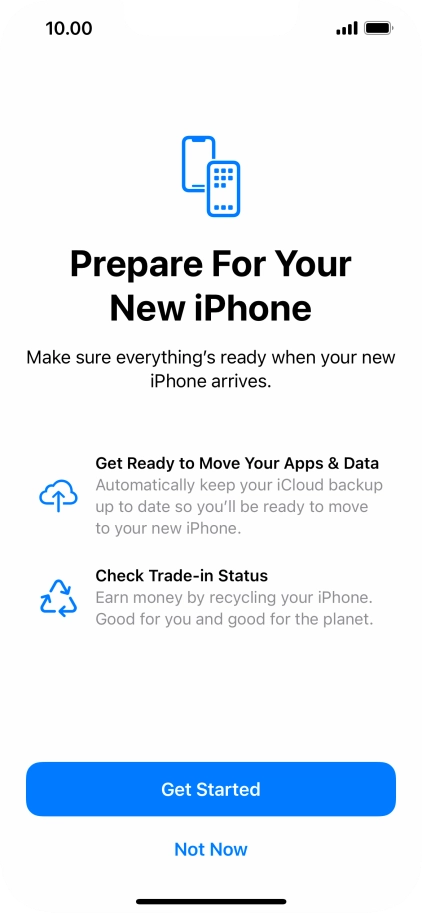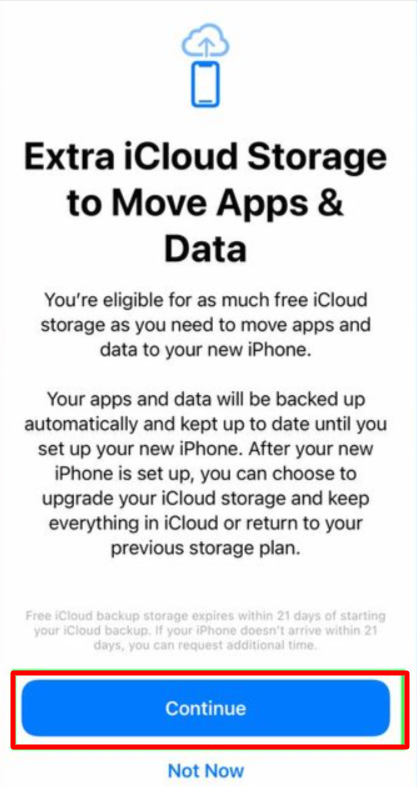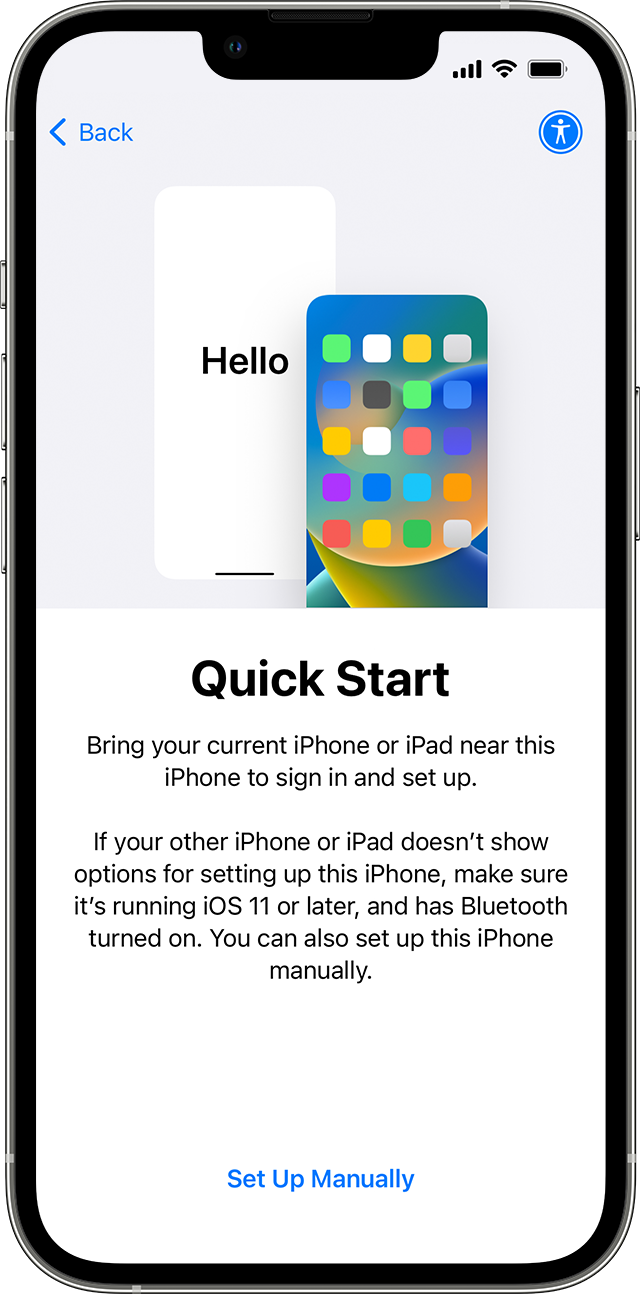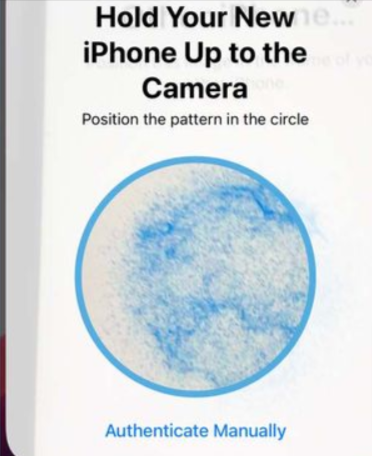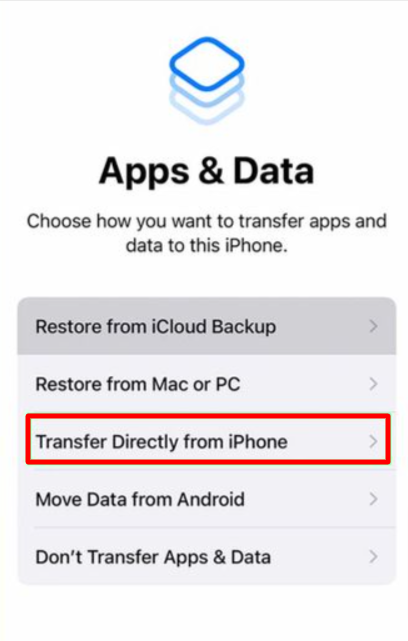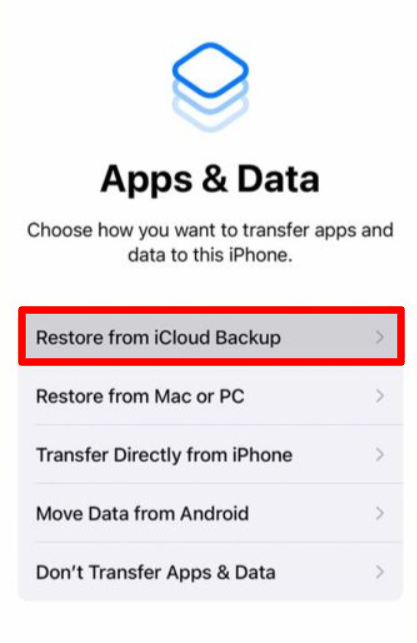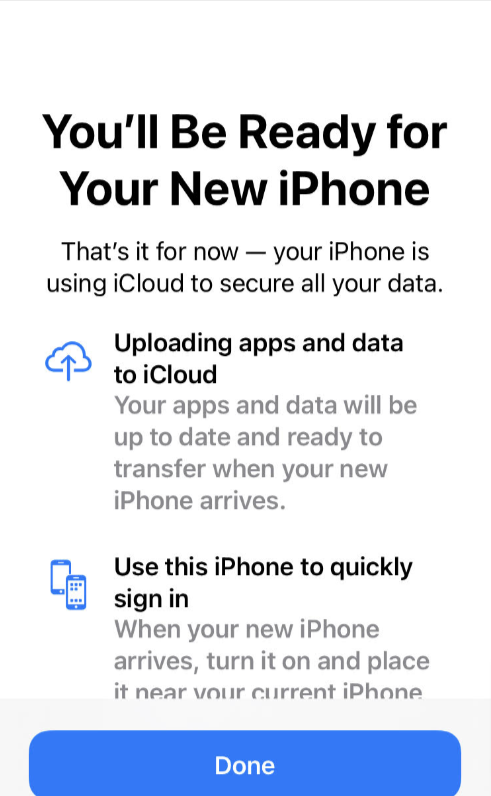Att skaffa en ny iPhone är spännande! Men först måste du överföra dina data från din gamla iPhone. 😬 Om du har båda iPhones är det enkelt. Men vad händer om du inte gör det? Kanske måste du sälja din gamla iPhone för att köpa den nya.
Oroa dig inte; du kan fortfarande flytta dina data med iCloud eller en dator (Mac eller PC).
Att överföra data från en iPhone till en annan är ganska enkelt, och Apple har gjort det enkelt att göra. Denna användarvänliga upplevelse är en av anledningarna till att iPhones ofta anses vara bland de bästa telefonerna som finns.
Du har flera alternativ för att överföra data, inklusive trådlöst via iCloud eller använda en dator med en trådbunden anslutning. Ett av de bästa alternativen för att överföra iPhone-data sömlöst är genom programvara från tredje part.
I vissa fall har jag använt förstklassiga överföringsverktyg som iCarefone och Mobimover.
Följ bara dessa steg innan du säljer din gamla enhet.
Du behöver inte förlora dina kontakter, appar eller iTunes-data när du byter till en ny iOS-enhet. Fortsätt läsa för att lära dig de bästa sätten att överföra data från din gamla iPhone (eller iPad) till en ny.
Innehållskontur
Hur man överför data från iPhone till iPhone: Förbered för överföring?
iOS 15 tog in en ny funktion från Apple som gör det superenkelt att flytta saker från en iPhone till en annan. Den heter "Förbered för ny iPhone", vilket ger dig lite ledigt extra utrymme i iCloud i 21 dagar. På så sätt går det enkelt att byta till din nya iPhone.
Du har 21 dagar på dig att överföra dina data till den nya iPhone utan att köpa mer lagringsutrymme. Om du behöver mer tid kan du be om 21 dagar extra.
Låt oss se hur du använder den här funktionen.
- Öppna först dina inställningar och tryck på "Allmänt". Rulla ner till botten av skärmen för att hitta "Överför eller återställ iPhone." Tryck på den.
- Överst på skärmen ser du funktionen "Förbered för ny iPhone". Tryck på "Kom igång".
- Läs igenom informationen och när du är redo trycker du på "Fortsätt".
Om den ber dig att "Slå på säkerhetskopiering för överföring", fortsätt och gör det.
Välj sedan "Flytta all appdata med iCloud" och tryck på "Klar". Dina appar och data börjar laddas upp till iCloud, och du kan kontrollera framstegen på huvudskärmen Inställningar.
Hur överför man data från iPhone till iPhone med snabbstart?
Om du installerar en ny iPhone finns det ett ännu enklare sätt att överföra data: Snabbstart. Det kan ta lite tid, men det är förmodligen det enklaste sättet att flytta din data till din nya iPhone.
Så här använder du snabbstart för att överföra data mellan dina gamla och nya iPhones:
- Se först till att din gamla iPhones Bluetooth är påslagen.
- Slå på din nya iPhone och när en prompt visas på din gamla iPhones skärm, tryck på "Fortsätt".
- När du har tryckt på "Fortsätt" kommer en animation att visas på din nya iPhone-skärm. Använd din gamla iPhones kamera för att skanna den här animationen. Detta förbinder de två enheterna.
- Din nya iPhone kommer då att fråga efter ditt lösenord. Ange ditt lösenord och ditt Apple-ID. Du kan också ställa in Face ID för enklare identifiering på din telefon.
- Efter att ha angett ditt Apple-ID och lösenord, välj "Överför från iPhone" och vänta tills överföringen är klar. Du kan också välja att överföra data från iCloud eller använda ett annat alternativ om du föredrar det.
Håll båda iPhones nära varandra under hela överföringsprocessen.
Hur överför man data med iCloud?
Se till att båda iPhones är anslutna till Wi-Fi.
Denna metod innebär att du återställer din iPhone för att gå in i installationsfasen. Om din iPhone inte har konfigurerats ännu behöver du inte oroa dig för det här steget.
Så här gör du efter att du har säkerhetskopierat din gamla iPhone till iCloud:
- Slå på din nya iPhone.
- Följ installationsprocessen och anslut din nya iPhone till ett Wi-Fi-nätverk.
- I vyn "Appar och data", välj "Återställ från iCloud-säkerhetskopia" och logga in på ditt iCloud-konto.
- Välj den säkerhetskopia du vill återställa och vänta på att säkerhetskopieringen ska slutföras.
Hur överför man data från iPhone till iPhone med iTunes?
För att överföra data från din gamla iPhone till en ny med iTunes och din dator, här är stegen att följa:
- Se till att du har den senaste versionen av iTunes installerad på din dator eller andra nödvändiga programuppdateringar.
- I likhet med den andra metoden jag diskuterade behöver du en säkerhetskopia av din gamla iPhone för att använda iTunes för att överföra data.
- När du har säkerhetskopierat din gamla iPhone med iTunes slår du på din nya iPhone och går igenom installationsprocessen.
- I vyn "Appar och data", välj "Återställ från Mac eller PC" och anslut din nya iPhone till din Mac eller PC med en USB-kabel.
- Öppna iTunes på din dator och leta efter din nya enhet i det övre vänstra hörnet av skärmen.
- Välj "Återställ säkerhetskopia" och välj rätt säkerhetskopia som du vill återställa.
Slutsats
Sammanfattningsvis vet du nu hur du överför data från din gamla iPhone till en ny med snabbstart, iCloud eller iTunes. Dessa metoder är säkra och uppmuntrar regelbundna säkerhetskopieringar av enheter, en smart praxis för att skydda dina data.
Regelbundna säkerhetskopieringar ger ett skyddsnät för ditt digitala liv, vilket säkerställer att din viktiga information och dina älskade minnen skyddas mot oväntade missöden.
Så, när du fortsätter att njuta av din nya iPhone, kom ihåg att säkerhetskopiera dina data, och du kommer att känna dig trygg med att veta att den är skyddad.
Läs också: